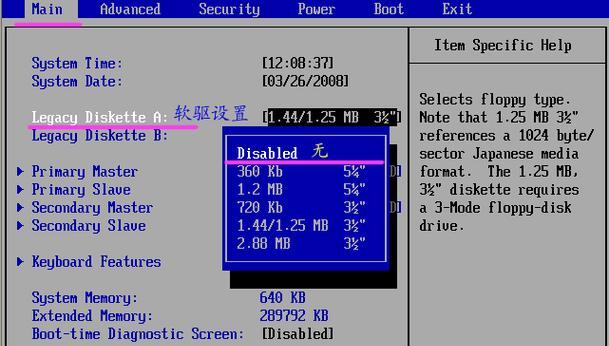随着科技的不断发展,电脑系统也在不断更新,我们经常需要重新装系统来提高电脑的运行效率。然而,很多人对于如何使用DVD来装系统还存在困惑。本文将为大家详细介绍使用DVD装系统的教程,并提供简单易懂的步骤,帮助大家轻松完成系统安装。
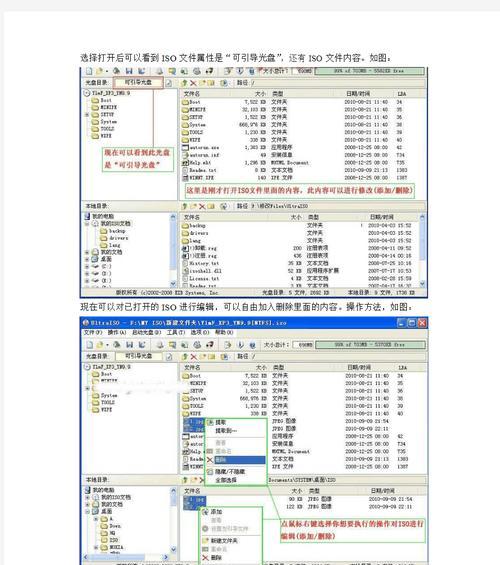
1.确认系统版本
在使用DVD装系统之前,首先需要确认要安装的系统版本,比如Windows10或者Windows7等。只有确保了正确的系统版本,才能进行后续的步骤。

2.下载系统镜像文件
在装系统之前,需要先下载系统镜像文件并保存到电脑中。可以从官方网站或者其他可信渠道下载到合法的系统镜像文件。
3.准备一张可刻录的DVD光盘
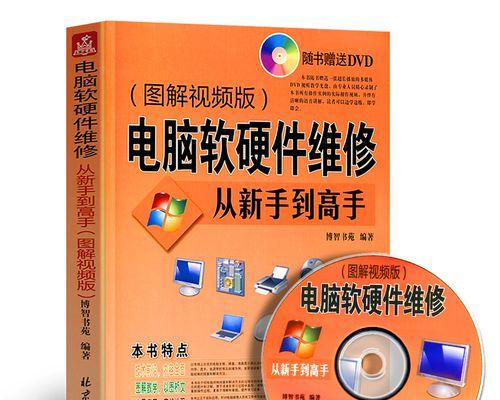
将一张空白的可刻录DVD光盘准备好,并确保光盘没有损坏。这是后续装系统所必需的。
4.使用刻录软件将系统镜像文件刻录到光盘上
打开刻录软件,选择刻录镜像文件的选项,并选择之前下载好的系统镜像文件。将其刻录到准备好的DVD光盘上。
5.设置电脑启动顺序
将刻录好系统的DVD光盘插入电脑光驱中,并重启电脑。在电脑开机时按下特定的按键(通常是F2或者F12),进入到BIOS设置界面。在启动选项中,将光驱设置为第一启动设备。
6.保存设置并重新启动
在BIOS界面中保存设置,并重新启动电脑。此时,电脑会自动从DVD光盘启动,并进入系统安装界面。
7.选择安装语言和其他设置
在系统安装界面中,选择合适的安装语言和其他相关设置,然后点击下一步继续进行系统安装。
8.接受许可协议并选择安装类型
阅读并接受许可协议后,选择适合自己的安装类型,可以是全新安装或者升级安装等。
9.格式化硬盘并分区
在安装类型确认后,系统将提示选择磁盘分区方式。可以选择将硬盘进行完全格式化,并按需求进行分区操作。
10.复制系统文件并自动重启
完成分区设置后,系统将自动复制系统文件到硬盘,并在完成后自动重启。
11.进行系统设置
在重新启动后,系统将进入到系统设置界面,用户可以根据需要进行一些基本设置,如选择时区、输入用户名等。
12.安装驱动程序和软件
在系统设置完成后,需要安装相应的驱动程序和软件,以确保电脑的正常运行和使用。
13.更新系统和安装补丁
完成驱动程序和软件的安装后,需要及时更新系统和安装补丁,以提高系统的稳定性和安全性。
14.设置个性化选项
根据个人偏好,可以进行一些个性化选项的设置,如桌面背景、屏幕分辨率等。
15.完成系统安装
通过以上步骤,系统安装就完成了。此时,你可以开始使用新系统,并享受更好的使用体验。
通过本文的DVD装系统教程,我们学习了如何正确使用DVD来装系统。只要按照步骤进行操作,大家可以轻松完成系统的安装。在此过程中,需要确保下载合法的系统镜像文件、刻录好光盘、设置正确的启动顺序等。希望本文对于大家装系统有所帮助。
标签: #装系统教程